Samsung DVD-HD584 User Manual [ko]
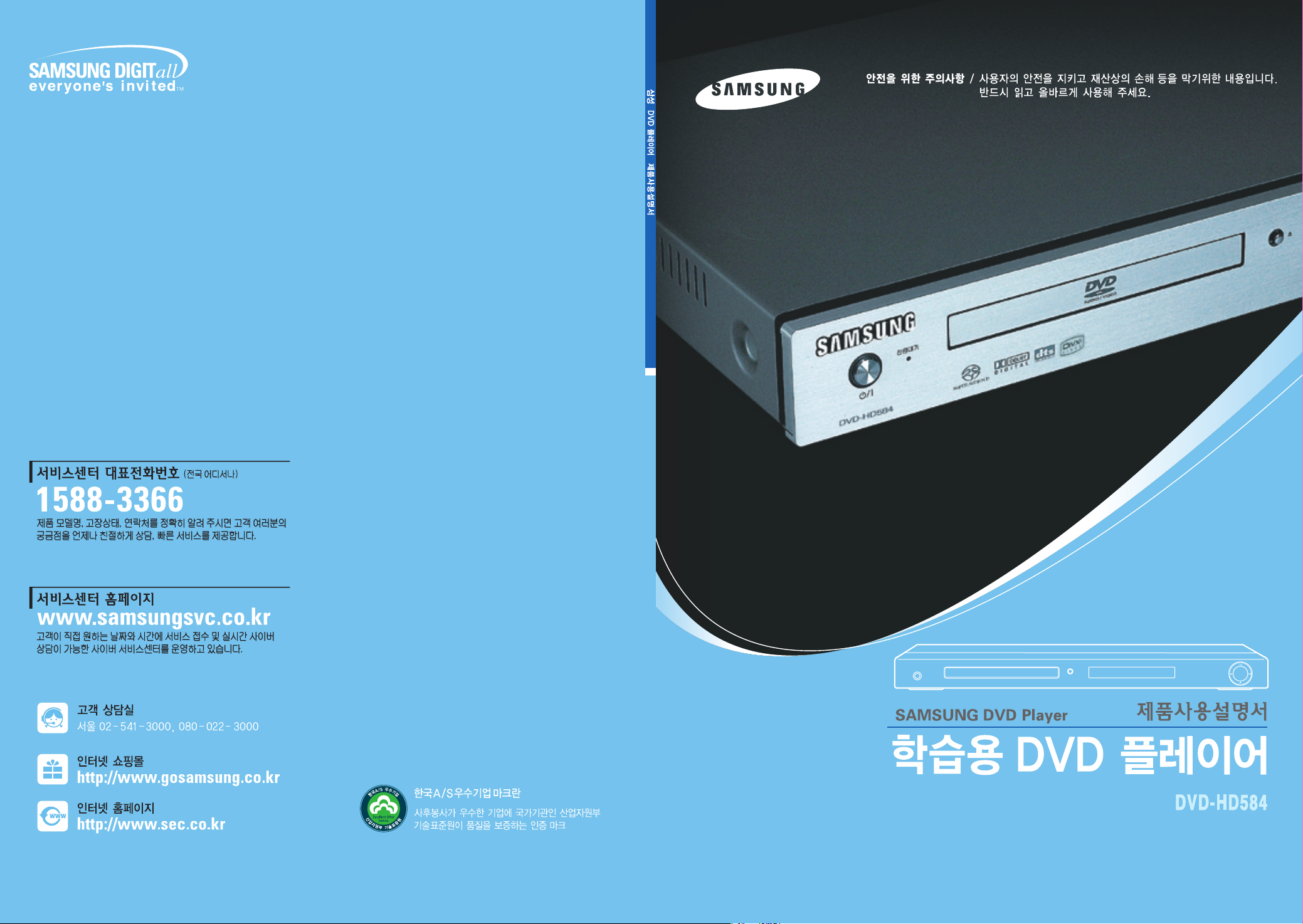
AK68-00662A-00
본 제품은 대한민국에서만 사용하도록 만들어져 있으며, 해외에서는 품질을 보증하지 않습니다.
( FOR KOREA UNIT STANDARD ONLY )

사용설명서를 읽기 전에
사용설명서를 읽기 전에 아래 사항들을 확인하세요.
차례
안전을 위한 주의사항에서 사용되는 아이콘
아이콘 명칭 의미
경고
주의
지시사항을 위반할 경우 사람이 사망하거나 중상을 입을 가능성이 예상되는 내용
지시사항을 위반할 경우 사람이 부상을 입거나 물적 손해 발생이 예상되는 내용
본문에서 사용되는 아이콘
아이콘 명칭 의미
DVD DVD 또는 비디오 모드 DVD-R에서 가능한 기능
VCD VCD 또는 VCD 포맷의 CD-R/ CD-RW에서 가능한 기능
DVD-AUDIO
Super Audio CD
CD 데이터 CD (MP3가 저장된 CD-ROM, CD-R, CD-RW)에서 가능한 기능
DivX
주의 기능이 작동되지 않거나 설정 상태가 해제될 수 있는 경우
참고 기능의 작동에 도움이 되는 힌트 또는 도움이 되는 쪽수 참조 내용
DVD 오디오로 제작된 디스크에서 가능한 기능
Super Audio CD (Single layer, Dual layer, Hyblid layer) 로 제작된
디스크에서 가능한 기능
기록된 데이타 CD (MPEG4가 저장된 CD-ROM, CD-R, CD-RW)에서
가능한 기능
1장 준비
사용설명서를 읽기 전에
차례
안전을 위한 주의사항
재생 가능한 디스크
제품 및 부속품 확인
앞면
뒷면과 연결선
리모컨과 부속품
리모컨으로 TV 동작 설정
2장 연결
연결전 확인사항
TV 연결(기본)
영상/음성선으로 연결하기
TV 연결(응용)
S-영상선으로 연결하기
컴포넌트선으로 연결하기
DVI선으로 연결하기
DVI 영상출력 사양
앰프 연결(응용)
2채널 스테레오 앰프 연결하기
5.1채널 아날로그 앰프 연결하기
돌비 디지털 및 DTS 앰프 연결하기
10
12
13
14
14
15
15
16
18
19
20
20
21
22
3장 사용편
2
3
4
6
8
8
9
디스크메뉴 사용방법
DVD-AUDIO 재생
Super Audio CD 재생
음성 / 자막언어 선택
프로그램 기능
책갈피 기능
타이틀/ 챕터/ 구간반복
화면확대/ 앵글기능
다시보기 / 간격탐색
화면 비율 선택
MP3/WMA 재생
반복및임의재생
사진 재생 (JPEG)
DivX 재생
35
36
37
39
40
41
42
43
44
45
47
48
49
50
1장 준 비
차례
4장 학습 리모컨 사용
학습 리모컨 사용전 확인사항
동시자막 / 원어시청
문장해설 / 화면밝기 조정
10초전 화면 / 구간반복
51
52
53
54
3장 사용편
사용설명서 이용에 대해
본 제품 사용전 안전을 위한 주의사항을 반드시 숙지하세요. ▶
1.
문제가 발생하면 문제해결을 확인하세요. ▶
2.
용어설명을 활용하면 어려운 용어를 가나다 순으로 찾아볼 수 있습니다. ▶
3.
55~58쪽
4~5쪽
61~62쪽
사용전 확인사항
디스크 재생
디스크 재생하기
화면/곡 빨리찾기
느린 재생/구분동작 재생하기
설정
언어 설정하기
오디오 설정하기
화면 항목 설정하기
잠금장치 설정하기
정보표시
재생정보 확인하기
23
24
24
25
26
27
27
28
30
32
34
34
2
5장 문제해결
고장신고 전 확인사항
6장 기타 정보
보관 및 관리 / 부속품 구매안내
용어설명
제품규격
제품보증서
55
59
61
63
3
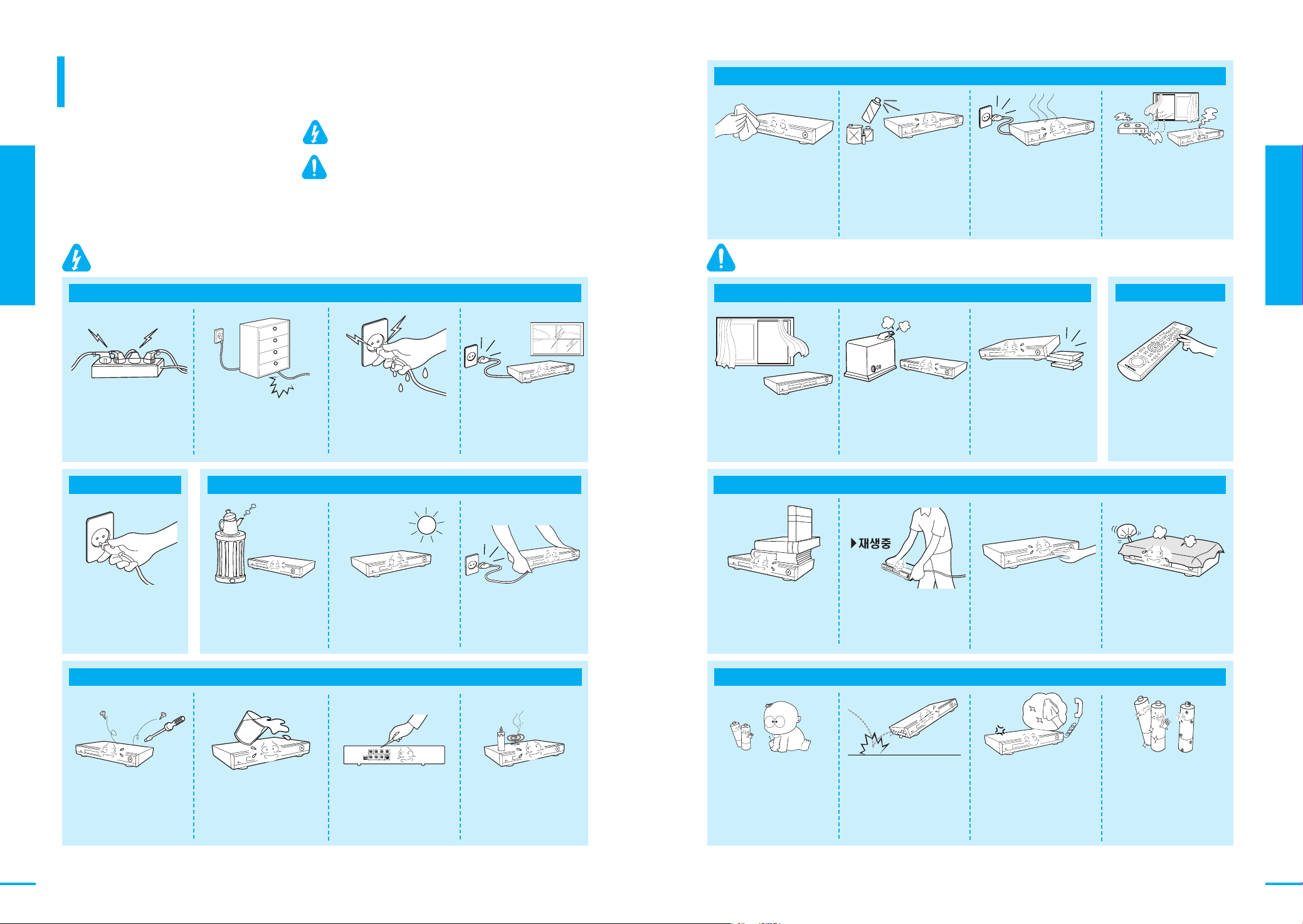
1장 준 비
컴포넌트 영상출력COAXIAL
P
r Pb Y
OPTICAL
음성출력
우 좌
영상출력 S-영상출력
안전을 위한 주의사항
제품을 올바르게 사용하여 위험이나 재산상의 피해를 미리 막기 위한
내용이므로 반드시 지켜주시기 바랍니다.
지시사항을 위반할 경우 사람이 사망하거나 중상을 입을
경고
가능성이 예상되는 내용입니다.
지시사항을 위반할 경우 사람이 부상을 입거나 물적 손해
주의
발생이 예상되는 내용입니다.
보관및관리관련
청소시 제품의 각 부분에 직접 물
을 뿌리지 마세요. 마른 수건으로
가볍게 닦아 주세요.
화재 감전의 원인이 됩니다.
화학약품이나 세척제 등은 표면을
변질시키므로 절대 사용하지 마세요.
가연성 스프레이, 인화성
물질 등을 제품과 가까운
곳에서 사용하거나 보관하지
마세요.
폭발, 화재의 위험이 있습니다.
연기가 나거나 이상한 냄새가
날 때는 사용을 중단하세요.
이때는 곧바로 전원을 끄고
플러그를 콘센트에서 뺀 후
서비스센터에 연락해 주세요.
그대로 계속 사용하면 화재, 감전의
원인이 됩니다.
가스가 샐때에는 제품이나
1장 준 비
전원플러그를 만지지 말고
바로 환기 시키세요.
불꽃을 일으키면 폭발, 화재의
위험이 있습니다.
안전을 위한 주의사항
경고
전원 관련
전원플러그를 한꺼번에 여러
개 꽂아 사용하지 마세요.
이상 발열 및 화재의 원인이
됩니다.
전원 관련 설치 관련
손상된 전원코드, 플러그, 헐거운
콘센트는 사용하지 마세요.
접속이 불완전한 경우는 화재의
원인이
됩니다.
전원코드를 무리하게
구부리거나 무거운 물건에
눌려 부서지지 않도록 하세요.
화재의 원인이 됩니다
먼지, 습기(비닐 하우스 등), 기름,
그을음이 많은 곳, 물(빗물)이
튀는곳, 차량에는 설치하지 마세요.
화재, 감전의 원인이 됩니다.
전원플러그는 물기가 없는
손으로 잡고 취급하세요.
감전의 원인이 될 수 있습니다
직사광선이 들어오는 곳이나
난방기구 등 열이 나는 곳을
피하세요.
화재의 위험이 있습니다.
천둥, 번개가 칠 때는 전원
플러그를 빼 주세요.
화재의 원인이 될 수
있습니다.
제품을 옮기는 경우에는 꼭 전원스위치를
끄고 전원플러그, 안테나선, 제품간의 접속
코드 등을 뽑아 주세요.
코드가 손상되어 화재, 감전의 원인이 됩니다.
주의
※ 여기서 제시된 제어, 조절, 작동 이외의 사용은 위험한 레이저 방사에 대한 노출을 초래할 수 있습니다.
설치 관련
바람이 잘 통하는 곳에 설치
하세요.
뒷면은 10cm이상, 옆면은 5cm
이상의 간격을 주세요.
보관및관리관련
무거운 물건을 올리지 마세요.
넘어지거나 떨어져서 상해의 원인이
됩니다.
온도가 너무 높은 곳(40℃ 이상)
이나 낮은 곳(5℃이하), 습기가
많은 곳에 설치하지 마세요.
화재 감전의 원인이 됩니다.
디스크 재생중 제품을 들고
옮기지 마세요.
고장의 원인이 됩니다.
흔들리는 선반위나 경사진 장소 등 불안정한
장소 및 진동이 심한 곳에는 설치하지 마세요.
제품이 넘어지거나 떨어질 경우 상해의
원인이 됩니다.
디스크 삽입구에 어린아이가
손을 넣지 않도록 주의하세요.
손을 넣으면 손이 끼이거나 상처를
입을 수 있습니다.
작동 관련
안전을 위한 주의사항
버튼 두개를 동시에
누르거나 함부로 분해하지
마세요.
테이블보나 커텐 등으로
통풍구가 막히지 않도록 하세요.
내부 온도 상승으로 인한 화재의
원인이 될 수 있습니다.
보관및관리관련
절대로 분리, 수리, 개조하지
마세요.
이상 작동으로 인해 화재,
감전, 상해의 위험이 있습니다.
제품의 위에 화병, 화분, 컵, 화장품, 약품,
물 등이 차 있는 용기를 놓지 마세요.
화재 감전의 원인이나 낙하로 인한 부상의
원인이 됩니다.
통풍 구멍 등에 금속류(동전, 머리핀,
쇠붙이 등)나 타기 쉬운 이물질(성냥, 종이
등)을 집어 넣거나 떨어뜨리지 마세요.
화재, 감전의 원인이 됩니다.
촛불, 모기향, 담배불, 재떨이
등을 제품 위에 올려 놓지
마세요.
화재의 위험이 있습니다.
보관및관리관련
리모컨 등에 사용하고 있는 건전지를
교환하였을 경우, 어린이가 먹지
않도록 어린이의 손이 닿지 않는 장소
에 보관하세요.
만일 어린이가 먹은 경우에는 즉시
의사와 상담하세요.
제품을 떨어뜨리거나 충격을
주지 마세요. 진동이 심한 곳
이나 자석 종류가 있는 곳으로
부터 멀리해 주세요.
고장의 원인이 됩니다.
1년에 한번쯤은 내부 청소를
서비스센터나 고객 상담실에
상담하세요. (유료)
장기간 청소를 하지 않으면
내부의 먼지로 인해 화재 및
고장의 원인이 될 수 있습니다.
건전지는 지정된 규격품을 사용하고,
새 건전지와 사용하던 건전지를 혼용
하지 마세요.
건전지의 파열 또는 내부 역누설에 의
해 화재, 부상을 당하거나 주위를 오염
(손상)시킬수 있습니다.
54
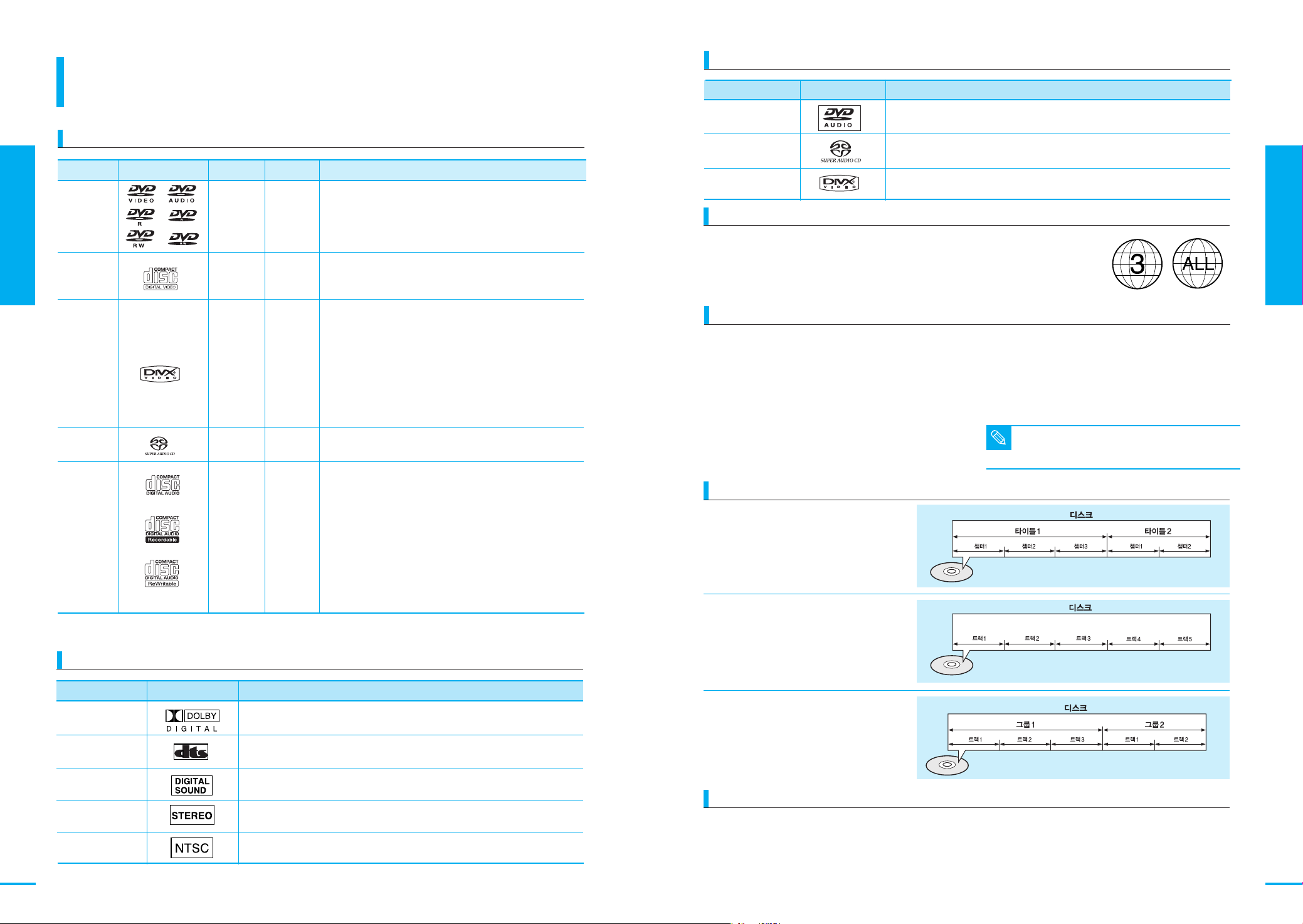
지원되는 디스크 포맷
1장 준 비
재생 가능한 디스크
재생 가능한 디스크
재생 가능한 디스크 종류
디스크 종류 디스크 로고 저장된 신호 디스크 크기 주의
DVD 비디오
DVD 오디오
DVD-R
DVD+R
DVD-RW
음성 + 영상
12 cm
8 cm
DVD+RW
VCD
DivX
Super
Audio CD
음성 + 영상
음성 + 영상
음성
12 cm
8 cm
12 cm
8 cm
12 cm
CD
CD-R
음성
12 cm
8 cm
CD-RW
■
재생 가능한 디스크는 DVD, DVD-Audio, Super Audio CD, VCD, 음악CD, MP3, WMA, DivX, CD-R/RW,
DVD-R/RW(Video Mode), DVD+R/RW 입니
다.
지원되는 디스크 포맷
DVD-Recorder로 녹화한 디스크는 Video Mode로 기록되고 finalize된 디스크만
재생 가능합니다.
DVD 오서링시 브리지 포맷(UDF/ISO)으로 작업후 섹션을 닫아져야 합니다.
DVD 복사시 CSS디스크는 복사되지 않습니다.
DVD-RAM 디스크는 재생되지 않습니다.
디스크와 관련된 문의는 DVD-R/W 제조사에 문의 바랍니다.
VCD 포맷(Ver 1.1, 2.0)으로 제작된 CD-R 디스크만 재생 가능합니다.
PC용 동영상 파일은 CD-Recording 프로그램에서 VCD포맷으로
레코딩 되어야 재생될 수 있습니다.
VCD 디스크와 관련된 문의는 CD-RW제조사에 문의 바랍니다.
DivX는 녹화 상태, 디스크 상태, 녹화 방법 및 파일의 종류에 따라서 재생되지
않을 수 있습니다.
인터리브(Interleave)되지 않은 동영상 파일의 경우 정상적으로 재생되지 않을
수 있습니다. 고장이 아니므로 동영상 파일의 종류를 확인하세요.
해상도의 크기가 720 x 480(가로 x 세로)픽셀이하인 파일만 재생 가능합니다.
DivX 파일 제목은 한글/영어 65자 까지만 가능합니다.
만약 나타낼 수 없는 글자가 있으면 별표 ( * )가 나타납니다.
DivX 파일은 확장자가“*.avi, *.mpg, *.mpeg”인 파일만 재생 가능합니다.
재생 가능한 CODEC 종류 : DivX 3, DivX 4, DivX 5 (GMC 1WP, Qpel), XivD
재생 가능한 오디오 포맷 : AC3, MP3, WMA, PCM
재생 가능한 자막 파일 포맷 : *.SMI, *.SRT, *.SUB, *.SSA, *.ASS, *.PSD, *.TXT
Super Audio CD(Single layer, Dual layer, Hyblid layer)로 제작된 디스크는
재생 가능합니다.
ISO 9660 또는 JOLIET 포맷의 MP3, MWA파일로 제작된 CD-R 디스크만 가능합니다.
MP3, MWA 파일명은 중간을 띄우거나 특수문자(. / = +)등은 사용하지 마세요.
128Kbps 이상의 압축해제 전송율로 기록된 디스크를 사용하세요.
파일 확장자가 .mp3,.wma .MP3, .WMA디스크의 경우만 재생 가능합니다.
연속으로 기록된 멀티 세션 디스크의 경우만 재생되며, 중간에 BLANK
데이타가 있는 멀티 세션 디스크의 경우는 연속된 세션까지만 재생됩니다.
“CD 닫기”가 기록이 안된 경우는 초기 재생 시간이 길어지며, 기록된 파일이 전부
재생되지 않을 수 있습니다.
한개의 파일내에 Low Bit Rate부터 High Bit Rate(예:32~320Kbps)까지
Variable Bit Rate(VBR)로 기록되어 있는 파일의 경우 재생중 음이 끊기는 현상이
발생될 수 있습니다.
한개의 CD내에 500개 이상의 곡이 기록될 경우 최대 500개의 곡 까지만 재생 가능합니다.
한개의 CD내에 300개 이상의 폴더로 기록될 경우 최대 300개의 폴더 까지만 재생
가능합니다.
디스크 포맷 로고 내용
DVD 오디오 디스크 DVD 오디오를 지원합니다.
SUPER AUDIO CD 디스크
SUPER AUDIO CD 오디오를 지원합니다.
DivX 디스크 DivX 디스크를 지원합니다.
재생 가능한 지역번호
■
DVD 플레이어의 지역 번호와 DVD 디스크의 지역번호가 일치하지 않으면 재생할 수 없습니다.
■
본 제품은 지역번호 3 또는 ALL인 디스크만 재생 가능합니다.
■
3 또는 ALL 외의 디스크 재생시 화면에
<이 디스크를 재생할 수 없습니다. 이 디스크의 지역번호를 확인하십시오>가 나타납니다.
재생할 수 없는 디스크
■
지역 번호 3 또는 ALL이 아닌 디스크
■
PAL 방식으로 기록된 디스크
■
하트 또는 다각형 형태의 디스크
■
스티커등 이물질이 표면에 있는 디스크
■
DVD-ROM/ DVD-RAM 디스크
■
뮤직 CD 포맷, VCD 포맷, ISO9661 또는 JOLIET포맷이
아닌 CD-R/ RW 디스크
■
세션은 닫고 CD 닫기가 안된 경우의 CD-R 디스크
■
Low Bit Rate에서 High Bit Rate까지 VBR
(Variable Bit Rate)로 제작된 CD-R MP3 디스크
■
중간에 빈 데이터가 있는 멀티세션 디스크
■
“불법복제 DVD”및“DVD-VIDEO 포맷”이아닌
DVD-R, R/W, +R, +R/W는 재생이 되지 않을 수
있습니다.
■
DVD, VCD, MP3, DivX, WMA 디스크는 기록방식에
따라 재생되지 않는 경우도 있습니다.
DVD 플레이어에서 기록방식에 따라 DVD Video, MP3, WMA,
DivX 재생시 화질 및 음질이 저하될 수 있는 내용입니다.
참고
디스크 관련 용어
■
타이틀과 챕터
DVD 비디오는 큰 섹션인 타이틀과 하부 섹션인
챕터로 나뉘어 집니다.
■
트랙
비디오/뮤직 CD는 트랙으로 나뉘어집니다.
1장 준 비
재생 가능한 디스크
디스크 포맷 로고 내용
돌비 디지털
DTS 디스크
본 제품은 미국 돌비 음향 연구소와 기술제휴로 제작되었으며
돌비 디지털 사운드를 지원합니다.
본 제품은 미국 디지털 시어터 시스템사와 기술제휴로 제작되었으며
DTS 사운드를 지원합니다.
디지털 서라운드 디지털 서라운드를 지원합니다.
스테레오 디스크 스테레오 오디오를 지원합니다.
NTSC NTSC 방식 디스크만 재생됩니다.
6
■
그룹
DVD 오디오는 큰 섹션인 그룹과 하부 섹션인
트랙으로 나뉘어 집니다.
저작권
본 제품의 복사방지기술은 미국 Macrovision사 및 기타
관련 기관이 특허 및 지적 소유권을 보유하고 있습니다.
따라서 허가없이 복사, 대여하거나 공공장소에서 사용하는
행위 또는 방송 전시하는 것은 법으로 금지되어 있습니다.
또한 본 제품에 대한 임의 설계변경도 금지되어 있습니다.
DVD 디스크는 복사방지기능이 있으며 만일 이 디스크를
사용해 복사하는 경우 녹화된 재생 화면은 정상적으로
재생되지 않습니다.
7

제품 및 부속품 확인
¿ł·º–
제품 및 부속품 확인
1장 준 비
제품 및 부속품 확인
앞면
앞면
1
2
전원 버튼
1
STANDBY
2
디스크 트레이
3
트레이 열림/닫힘 버튼
4
표시부
5
역방향 건너뛰기 ()버튼
6
뒷면과 연결선
뒷면
6
7
3
4
6 7 8 9 10
5 12
정지 버튼
7
재생 버튼
8
일시정지 버튼
9
정방향 건너뛰기 ()버튼
10
죠그 다이얼
11
셔틀 다이얼
12
11
1
OPTICAL 단자 (디지털 오디오 출력)
1
5.1 채널 아날로그 음성출력 단자
2
음성출력 단자
3
영상출력 단자
4
2
3 4
8
5
S-영상출력 단자
5
COAXIAL 단자 (디지털오디오출력)
6
컴포넌트(색차영상) 영상 출력 단자
7
DVI 출력 단자
8
1장 준 비
제품 및 부속품 확인
연결선
표시부
영상/음성선(삼색선 또는 콤포지트 선)
❸, ❹ 연결 단자에 사용하세요
▶
1
2
3
디스크 종류 표시
1
재생/일시정지 표시
2
타이틀, 트랙, 챕터 메시지 표시
3
14쪽, 21쪽
별매품 코엑시얼선 (coaxial선)
❻ 연결 단자에 사용하세요.
▶
22쪽
별매품 5.1채널 아날로그 연결선
❷ 연결 단자에 사용하세요.
8
▶
21쪽
별매품 컴포넌트선 (색차영상선)
❼ 연결 단자에 사용하세요.
▶
16~17쪽
별매품 옵티컬선 (optical 선)
❶ 연결 단자에 사용하세요.
▶
22쪽
별매품 S-영상선 (S-비디오 선)
❺ 연결 단자에 사용하세요.
▶
15쪽
DVI 연결선
❽
연결 단자에 사용하세요.
▶
18쪽
9
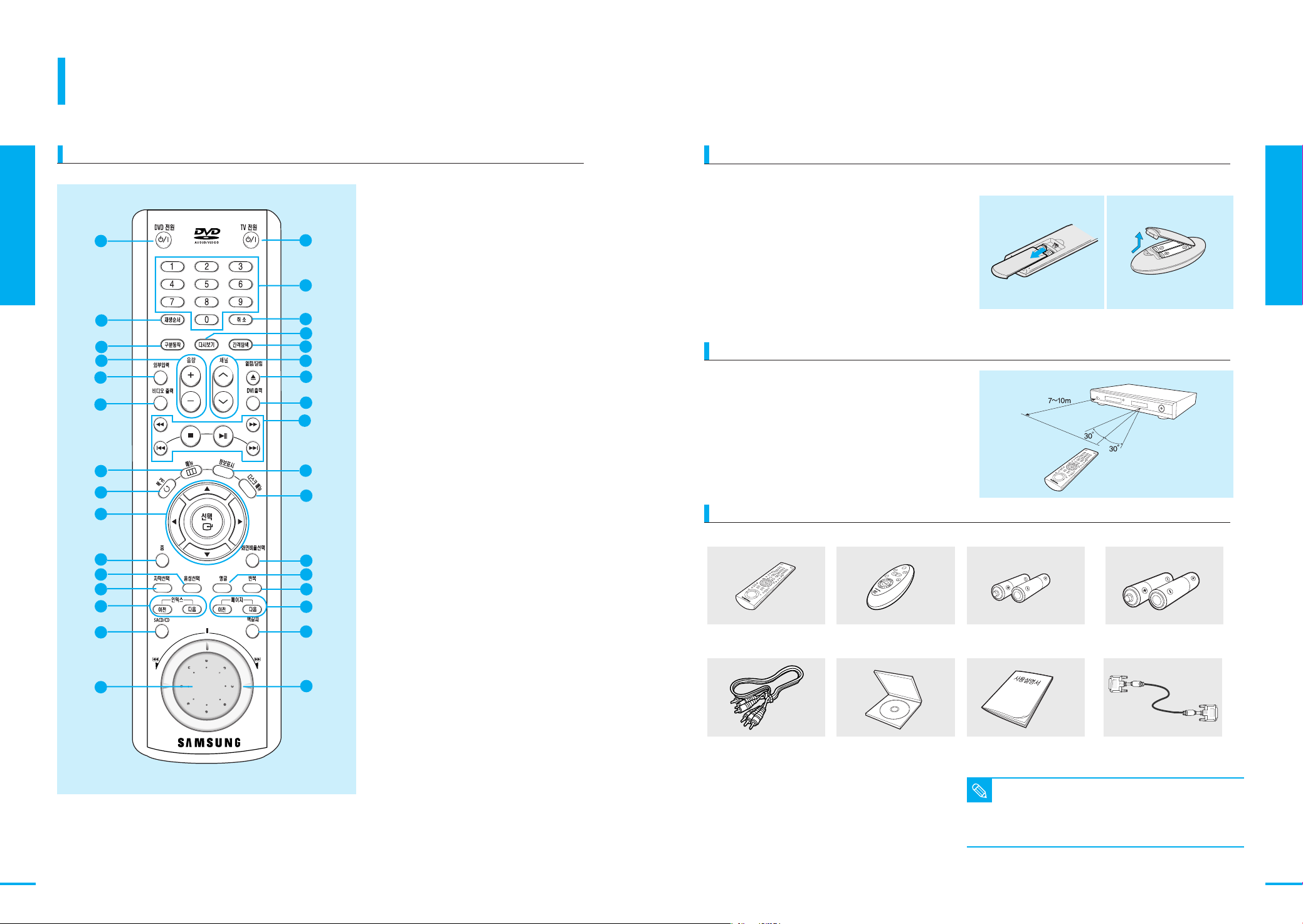
제품 및 부속품 확인
리모컨과 부속품
1장 준 비
제품 및 부속품 확인
리모컨 버튼
1
2
3
4
5
6
7
8
9
10
11
12
10
13
24
16
17
18
19
20
21
22
23
25
26
29
27
28
30
DVD전원 버튼
1
재생순서 버튼
2
구분동작 버튼
3
음량 버튼
4
외부입력 버튼
5
비디오 출력 버튼
6
메뉴 버튼
7
복귀 버튼
8
방향/선택 버튼
9
줌버튼
10
음성선택 버튼
11
자막선택 버튼
12
인덱스 이전/다음 버튼
13
SACD/CD 버튼
14
죠그 다이얼
15
16
T V전원 버튼
17
숫자 버튼
18
취소 버튼
19
다시보기 버튼
20
간격탐색 버튼
21
채널 버튼
22
열림/닫힘 버튼
23
DVI 출력 버튼
24
재생관련 버튼
25
정보표시 버튼
26
디스크 메뉴 버튼
27
화면비율선택 버튼
28
앵글 버튼
29
반복 버튼
30
페이지 이전/다음 버튼
31
책갈피 버튼
리모컨에 건전지를 넣으려면
덮개를 아래로 밀어 당기세요.
1.
AAA 사이즈 1.5V 건전지 2개를 +/- 극을 잘
2.
전용 리모컨 학습 리모컨
확인하고 넣으세요.
(학습 리모컨 건전지는 A A 사이즈입니다.)
덮개를 밀어서 닫으세요.
3.
리모컨 수신 각도
리모컨은 본 제품 표시부에서 7~10m 이내의 거리에서
좌우 30。범위 안에서 사용하세요.
부속품 확인
전용 리모컨 학습 리모컨 건전지 AAAx2개
(전용 리모컨)
건전지 AAx2개
1장 준 비
제품 및 부속품 확인
(학습 리모컨)
10
14
15
31
32
32
셔틀 다이얼
영상/음성선 DVD 디스크 사용설명서 (보증서 포함)
■
사용한 건전지는 어린 아이의 손에 닿지 않는 장소에 보관하고
참고
분리수거 하세요.
■
건전지 교환시에는 2개를 함께 교환하세요.
■
리모컨을 장시간 사용하지 않을 경우 건전지를 빼고 보관하세요.
DVI연결선
11
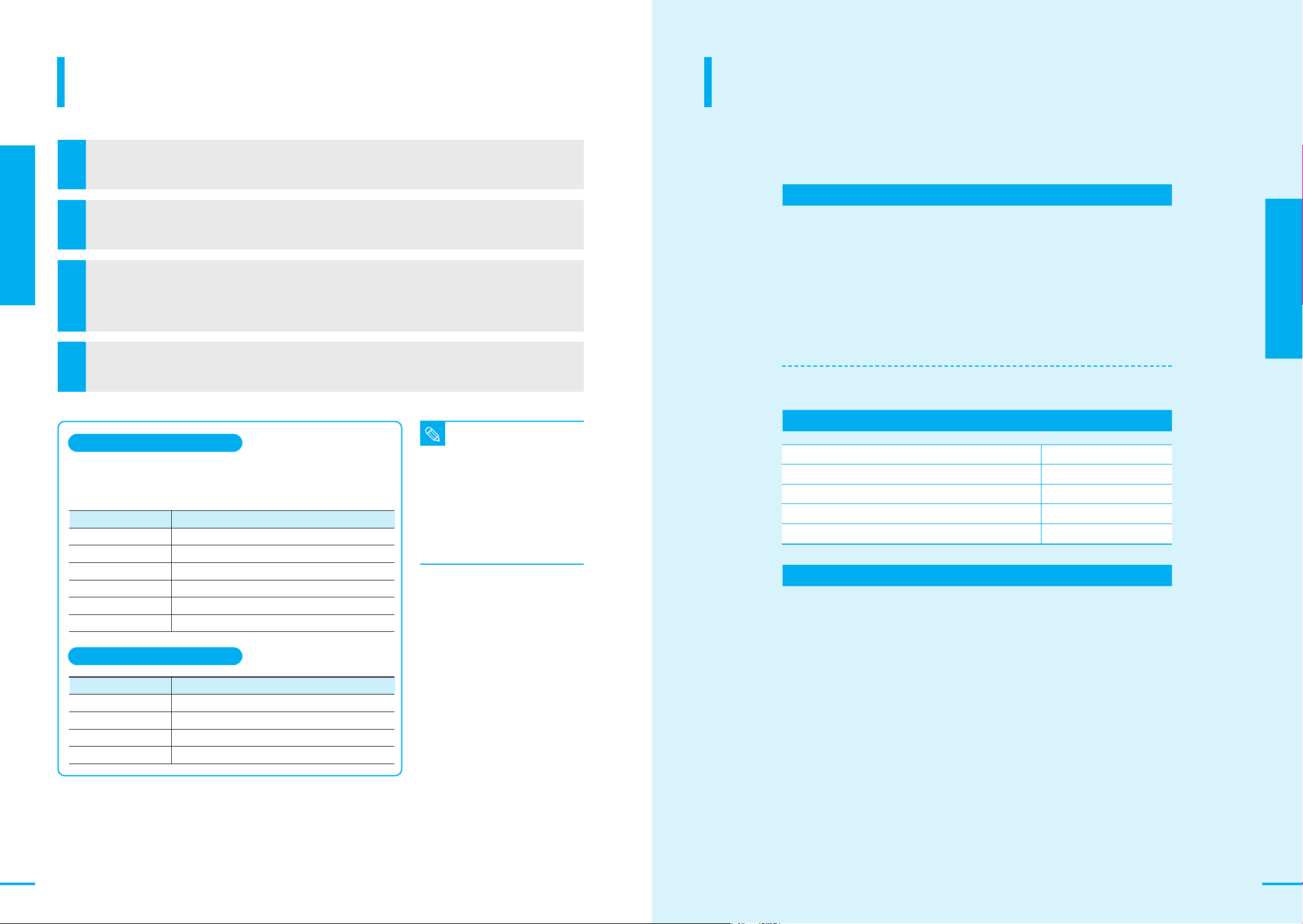
1장 준 비
제품 및 부속품 확인
리모컨으로 TV 동작 설정
T V의 전원을 켜주세요.
T V의 전원을 켜주세요.
1
1
리모컨에 제조사 번호를 입력하면 본 제품의
리모컨으로 TV를 동작할 수 있습니다.
연결전 확인사항
본 제품과 다른 제품을 연결하기 전 아래 사항들을 확인하세요.
제품 및 부속품 확인
본 제품의 리모컨을 [TV]로 향하게 하세요.
본 제품의 리모컨을 T V로 향하게 하세요.
2
2
TV 버튼을 누른 상태에서 [숫자] 버튼으로 T V의 제조사 번호를 누르세요.
[TV전원] 버튼을 누른 상태에서 [숫자] 버튼으로 T V의 제조사 번호를 누르세요.
예) 삼성 TV의 경우 [TV] 버튼을 누른 상태에서 숫자 버튼 0과 1을 누르세요.
예) 삼성 TV의 경우 [TV전원] 버튼을 누른 상태에서 숫자 버튼 0과 1을 누르세요.
3
3
■
■
TV의 제조사 번호는 아래 표를 참조하세요.
TV의 제조사 번호는 아래 표를 참조하세요.
T V의 전원이 꺼지거나 켜지면 설정이 완료됩니다.
T V의 전원이 꺼지거나 켜지면 설정이 완료됩니다.
4
4
동작 가능한 TV의 제조사 번호
동작 가능한 TV의 제조사 번호
제조사 번호가 2개 이상인 경우에는 하나씩 시도하면서 TV를 동작할 수 있는
번호를 찾아 선택하세요.
제조 회사명 코드 번호
삼성 01, 02, 03
LG 03, 04, 05, 21
대우
아남 06, 07, 08, 09, 10, 11, 20, 27, 28
SONY 19
필립스 29
03, 04, 12, 13, 14, 15, 16, 17, 18, 22, 23, 24, 25, 26
■
TV에 따라 0번을 눌러야 전원이 켜
지는 제품도 있습니다.
참고
참고
■
본 제품의 리모컨으로 동작할수있
는 타사 TV 모델은 제한되어 있으며
일부 버튼 기능이 작동되지
않을 수 있습니다.
■
리모컨 건전지를 교체한 경우 또는
새로운 제조사 번호를 입력한 경우
이전에 설정한 TV 제조사 번호가
지워집니다.
연결 전에 확인하세요
■
연결할 때 연결하려는 제품의 사용설명서를 함께 참조하세요.
■
모든 연결이 끝날 때까지 전원을 켜지 마세요. 연결 도중 전원을 켜면 제품에 손상이
생길 수 있습니다.
■
음성 단자를 연결할 때 오른쪽(적색)과 왼쪽(백색)을 바르게 연결하세요.
■
본 제품을 비디오를 통해서 연결하지 마세요. DVD 디스크에 있는 복사방지신호로 인해
화면이 정상적으로 재생되지 않습니다.
■
본 제품은 NTSC TV 수신 방법을 사용합니다. PAL 수신 방식 TV에 연결하면
화면이 나오지 않습니다.
보유제품에 따른 연결순서는 아래의 표를 참조하세요
보유제품 연결 순서
본제품+ TV
본 제품 + S-영상 단자 TV
본 제품 + 컴포넌트 단자 TV
본 제품 + DVI 단자 TV
연결에 사용되는 연결선은 뒷면과 연결선을 참조하세요.
▶
14쪽
▶
15쪽
▶
16~17쪽
▶
18쪽
▶9쪽
2장 연 결
2장 연 결
TV 연결(기본)
12
리모컨으로 제어 가능한 TV 기능
리모컨으로 제어 가능한 TV 기능
버튼이름 기능
[TV 전원] 버튼 TV의 전원을 켜거나 끌때
[외부입력] 버튼 TV의 외부 입력을 선택할 때
[음량] 버튼 TV의 음량을 조절할 때 / TV 전용 버튼
[채널] 버튼 TV의 채널을 선택할 때
13
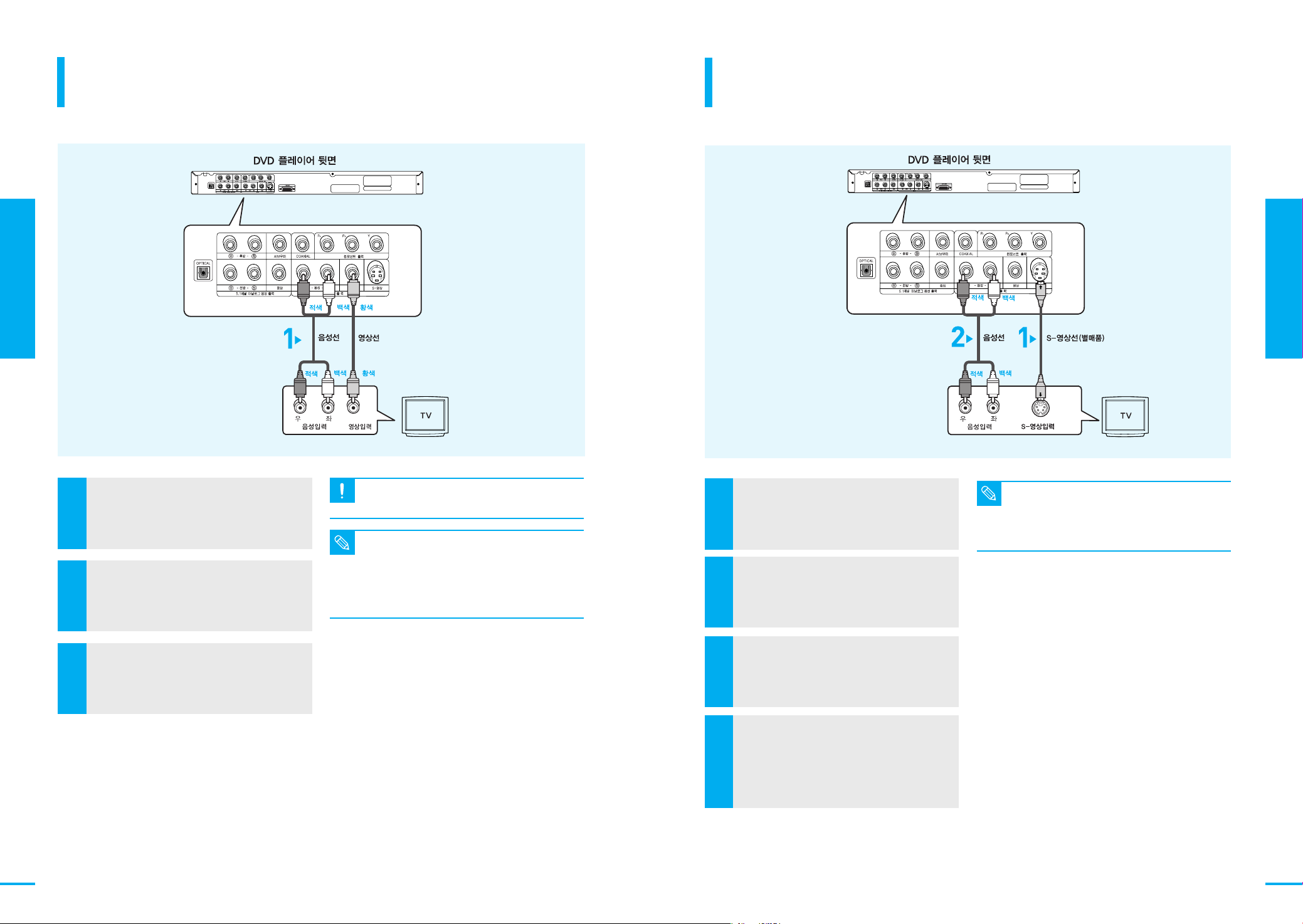
TV 연결(기본)
영상/음성선으로 연결하기
TV 연결(응용)
S-영상선으로 연결하기
S-영상입력 단자가 있는 TV에 연결하세요.
S-영상선은 흑백신호와 컬러신호를 분리 전송하여 영상선 연결보다
더 선명한 영상을 제공합니다.
(음성은 음성출력을 통해서 들을 수 있습니다.)
2장 연 결
TV 연결(기본)
1
2
본 제품의 뒷면 [영상(황색)/음성(적색과 백색)
출력] 단자와 T V의 영상(황색)/음성(적색과
백색)입력 단자를 영상/음성선으로 연결하세요.
본 제품과 T V의 전원을 켜세요.
전원선과 음성선을 묶어두면 소음이 발생할 수 있습니다.
주의
■
앰프를 연결하려면 앰프 연결을 참조하세요.
■
TV에 따라 단자의 개수와 위치가 다를 수 있습니다.
참고
TV 사용설명서를 참조하세요.
■
TV 음성입력 단자가 하나인 경우 본 제품의 [음성출력][좌]
(백색)에 연결하세요.
▶20쪽 ~ 22쪽
본 제품의 뒷면 [S-영상출력] 단자와 T V의
S-영상입력 단자를 S-영상선(별매품)으로
1
연결하세요.
본 제품의 뒷면 [음성(적색과 백색)출력]
단자와 T V의 음성(적색과 백색)입력 단자를
2
음성선으로 연결하세요.
■
본 제품과 TV의 전원을 켜세요.
■
앰프를 연결하려면 앰프 연결을 참조하세요.
■
TV에 맞게 DVD 스크린 설정을 하세요.
참고
■
TV에 따라 단자의 개수와 위치가 다를 수 있습니다.
TV 사용설명서를 참조하세요.
2장 연 결
TV 연결(응용)
▶20쪽 ~ 22쪽
▶30~31쪽
14
TV 리모컨의 TV /외부입력 버튼을 눌러
3
T V입력을 비디오로 선택하세요.
TV 리모컨의 TV /외부입력 버튼을 눌러
3
T V입력을 S-영상으로 선택하세요.
디스크 없는 상태에서 [비디오 출력] 버튼을
눌러 <S-영상> 으로 선택하세요.
버튼을 누를때 마다
4
순으로 선택됩니다.
메뉴 항목으로도 선택 할 수 있습니다.
<S-영상> - <I-SCAN> - <P-SCAN>
▶
30쪽
15

TV 연결(응용)
컴포넌트선으로 연결하기
컴포넌트입력 단자가 있는 TV에 연결하세요.
컴포넌트선은 적색신호 (Pr), 청색신호(Pb), 흑백신호(Y)를 분리전송하여
선명하고 깨끗한 영상을 제공합니다.
(음성은 음성출력을 통해서 들을 수 있습니다.)
컴포넌트 영상출력으로 연결할 경우 (인터레이스)
컴포넌트 영상출력으로 연결할 경우 (프로그레시브)
2장 연 결
TV 연결(응용)
1
2
3
4
16
본 제품의 뒷면 [컴포넌트출력] 단자와
T V의 컴포넌트입력 단자를 컴포넌트선
(별매품)으로 연결하세요.
본 제품의 뒷면 [음성(적색과 백색)출력]
단자와 T V의 음성(적색과 백색)입력 단자를
음성선으로 연결하세요.
■
본 제품과 TV의 전원을 켜세요.
TV 리모컨의 TV /외부입력 버튼을 눌러
T V입력을 컴포넌트 또는 D V D로
선택하세요.
디스크 없는 상태에서 [비디오 출력] 버튼을
눌러 <I-SCAN> 으로 선택하세요.
버튼을 누를때 마다
순으로 선택됩니다.
메뉴 항목으로도 선택 할 수 있습니다.
<S-영상> - <I-SCAN> - <P-SCAN>
▶
30쪽
■
컴포넌트선(별매품)으로 연결할 때 Pr, Pb,Y가 서로 바뀌어
연결되면 화면이 붉거나 푸르게 나타납니다.
주의
■
앰프를 연결하려면 앰프 연결을 참조하세요.
■
TV에 맞게 DVD 스크린 설정을 하세요.
참고
■
TV의 컴포넌트 단자는 제조사에 따라 Pr, Pb,Y 또는 R-Y,
B-Y, Y, 또는 Cr, Cb, Y로 표기됩니다. TV에 따라 단자의
개수와 위치가 다를 수 있습니다. TV 사용설명서를 참조하세요.
▶30~31쪽
▶20~22쪽
본 제품의 뒷면 [컴포넌트출력] 단자와
T V의 컴포넌트입력 단자를 컴포넌트선
1
(별매품)으로 연결하세요.
본 제품의 뒷면 [음성(적색과 백색)출력]
단자와 T V의 음성(적색과 백색)입력 단자를
2
음성선으로 연결하세요.
■
본 제품과 TV의 전원을 켜세요.
TV 리모컨의 TV /외부입력 버튼을 눌러
T V입력을 컴포넌트 또는 D V D로
3
선택하세요.
디스크 없는 상태에서 [비디오 출력] 버튼을
눌러 <P-SCAN> 로 선택하세요.
버튼을 누를때 마다
4
순으로 선택됩니다.
메뉴 항목으로도 선택 할 수 있습니다.
<S-영상> - <I-SCAN> - <P-SCAN>
▶
30쪽
프로그레시브 영상출력을 보려면
T V가 프로그레시브 스캔 입력 기능을 지원해야 합니다.
만약 지원이 된다면 T V메뉴를 프로그레시브 스캔
입력이 가능하도록 맞추어야 합니다.
■
TV에 따라 DVD 입력이 색차영상입력 또는 DTV 입력으로
표시된 것도 있습니다. (TV 사용설명서 참조)
주의
■
프로그레시브 스캔이란?
인터레이스 출력에 비해 두배의 주사선을 가지고 있어 선명하고
참고
깨끗한 화질로 볼 수 있도록 해주는 방식입니다.
■
프로그레시브 출력 방식: 525p 모델 (625p는 해당 사항 없습니다. )
모든 HD TV가 본 제품과 호환되는 것은 아니며, 제품에 따라
화면에 결함이 나타날 수 있습니다.
프로그레시브(525p 모델) 해상도 문제의 경우, TV의@설정
상태를 표준 해상도 출력으로 전환하기를 권장합니다.
본 모델의 프로그레시브(525p 모델) 출력과 TV의 호환성에
대한 문제 발생시 서비스센터에 문의하세요.
2장 연 결
TV 연결(응용)
17

TV 연결(응용)
DVI
선으로 연결하기
TV에 DVI 입력단자가 있는 경우 연결하세요.
TV가 HDCP 를 지원하지 않으면 화면이 파란색으로 바뀌면서
깜박이거나 정상적으로 화면이 보이지 않습니다.
TV 연결(응용)
DVI 영상출력 사양
DVI (Digital Visual Interface) 란?
2장 연 결
TV 연결(응용)
1
1
2
2
본 제품의 뒷면 [DVI 출력] 단자와 T V의
[DVI입력] 단자를 DVI연결선으로 연결하세요.
■
정지 또는 디스크가 없는 상태에서 연결해야만
출력이 자동으로 바뀝니다.
본 제품의 뒷면 [음성(적색과 백색)출력] 단자와
T V의 음성(적색과 백색) 입력 단자를 음성선
으로 연결하세요.
■
DVI 연결선이 TV와 연결되어 있으면 화면설정이 자동으로
프로그레시브 스캔으로 동작합니다.
참고
■
TV에 DVI 연결선을 연결하지 않을 경우, 영상출력은 마지막에
설정된 출력으로 자동으로 변경됩니다.
■
[DVI 출력] 버튼을 누를때 마다 출력 해상도를 선택할 수
있습니다. 기본 설정은 480p 입니다.
(480p, 720p, 768p, 1080i)
DVI란 디지털 기기의 디지털 영상 신호를 그대로 디지털로 전송하는 장치 입니다.
DVI로 연결하면 DVD플레이어에서 TV로 디지털 영상신호를 전송하여 생생한 화면을 볼 수 있습니다.
DVI 연결선 종류
■
DVI-D 연결선 : 디지털 신호 전송 전용
■
DVI-I 연결선 : 디지털과 아날로그 신호 전송
본 제품은 DVI-I 연결선을 사용하지만 출력신호는 DVI-D와 같이 디지털 영상 신호만 전송됩니다.
DVI 출력 해상도 선택
■
[DVI 출력] 버튼을 누르면 현재 설정된 해상도가 표시 됩니다.
■
[DVI 출력] 버튼을 누를때 마다 출력 해상도를 선택할 수 있습니다. 기본 설정은 480p 입니다.
(480p, 720p, 768p, 1080i)
■
설정한 해상도를 TV가 지원하지 않을 경우 정상적인 화면을 볼 수 없습니다.
■
TV가 HDCP 를 지원하지 않으면 화면이 파란색으로 바뀌면서 깜박이거나 정상적으로 화면이 보이지 않습니다.
■
참고
다른 디지털 비디오 출력방식 (VESA PnD, VESA DFD)과 DVI 연결선은 다르므로 주의하세요.
■
일반적으로 아날로그 TV 는 아날로그 영상 (일반)으로 입력 됩니다. 그러나 DVD 타이틀을 동작시킬때 TV로 전송되는 데이터는
디지털신호입니다. 그러므로 디지털-아날로그 컨버터(일반적인 DVD 플레이어인 경우)와 아날로그- 디지털 컨버터 (DTV인 경우)가
필요합니다. 디지털에서 아날로그, 아날로그에서 디지털로의 변환 중에는 노이즈와 신호 손상으로 화면의 질은 떨어지게됩니다.
■
HDCP(High-bandwidth Digital Content Protection)란?
복사 방지된 컨텐츠가 디지털 영상/음성출력 인터페이스를 경유하여 출력된 디지털비디오 신호의 내용을 보호하기 위한 시스템입니다.
입력되는 기기에서 원신호에서 허가되지 않은 컨텐츠는 복사본을 만들 수 없도록 해줍니다.
2장 연 결
TV 연결(응용)
18
본 제품과 T V의 전원을 켜세요.
3
TV 리모컨의 TV /외부입력 버튼을 눌러
4
T V입력을 DV I로 선택하세요.
19
